Crear grupos y mover proyectos en GitLab
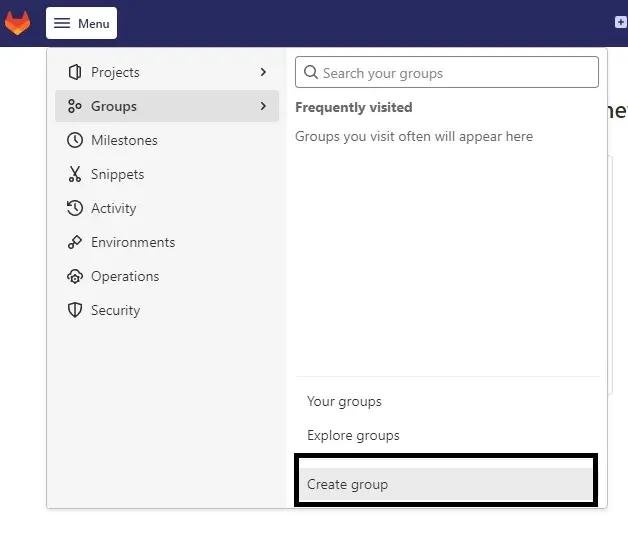
Este artículo discutirá la creación de grupos y el movimiento de proyectos en GitLab. Los grupos de GitLab nos permiten categorizar proyectos en directorios para facilitar la colaboración.
Veamos cómo podemos crear y administrar grupos en GitLab.
Crear un grupo en GitLab
La interfaz de GitLab simplifica la creación de grupos para los nuevos usuarios. Toque el botón Menú, vaya a la pestaña Grupos y haga clic en Crear grupo.
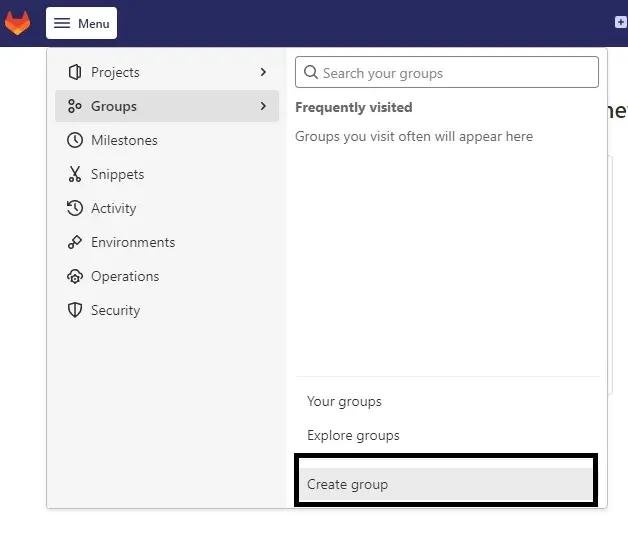
En este punto, podemos crear un nuevo grupo desde cero o usar una instancia de GitLab existente. Seguiremos creando un grupo desde cero.

Ahora podemos nombrar nuestro grupo y establecer el nivel de visibilidad. Puede optar por Privado o Público.
Elegiremos Privado ya que solo queremos que los miembros de nuestro grupo accedan a los datos.
También puede personalizar su experiencia GitLab e invitar a miembros a su grupo por correo electrónico. Para finalizar el proceso, haga clic en Crear grupo.
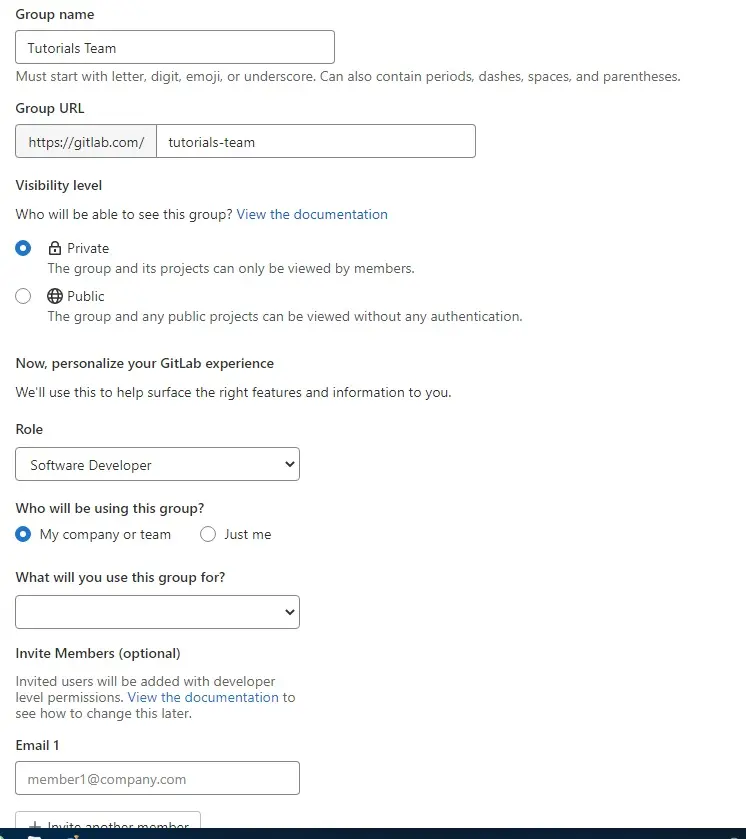
Será recibido con un panel de control de grupo vacío donde puede crear un nuevo proyecto haciendo clic en el icono Nuevo proyecto. No nos detendremos en los conceptos básicos de la creación de proyectos, ya que es bastante sencillo.
Veamos cómo puede mover un proyecto existente a un grupo en GitLab.
Transferir un proyecto existente a un grupo en GitLab
GitLab nos facilita la transferencia de proyectos a grupos. Para transferir su proyecto, siga estos pasos.
El primer paso es navegar hasta los proyectos que desea transferir. Haga clic en General en la pestaña Configuración y expanda la pestaña Avanzado.
Desplácese hacia abajo hasta la pestaña Transferir proyecto. Debe tener un aspecto como este:

Seleccione el grupo al que desea transferir y haga clic en Transferir proyecto. GitLab le pedirá que confirme la acción.
Debe escribir los caracteres dados para continuar, como se muestra a continuación.
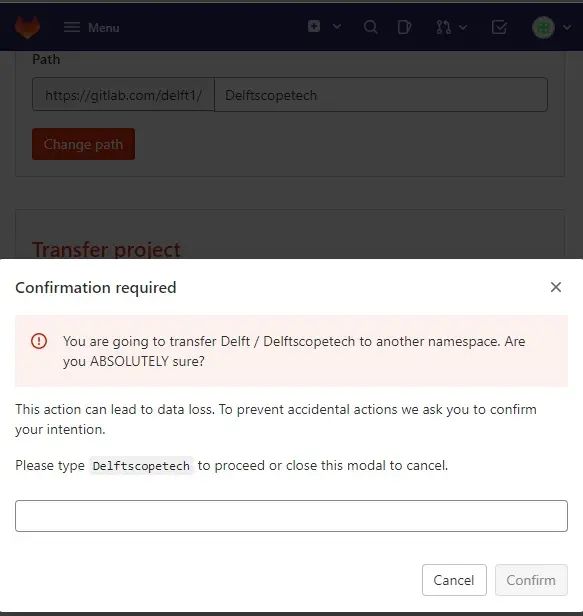
Una vez hecho esto, haga clic en Confirmar para finalizar la transferencia. Vayamos a nuestro grupo y confirmemos la transferencia.
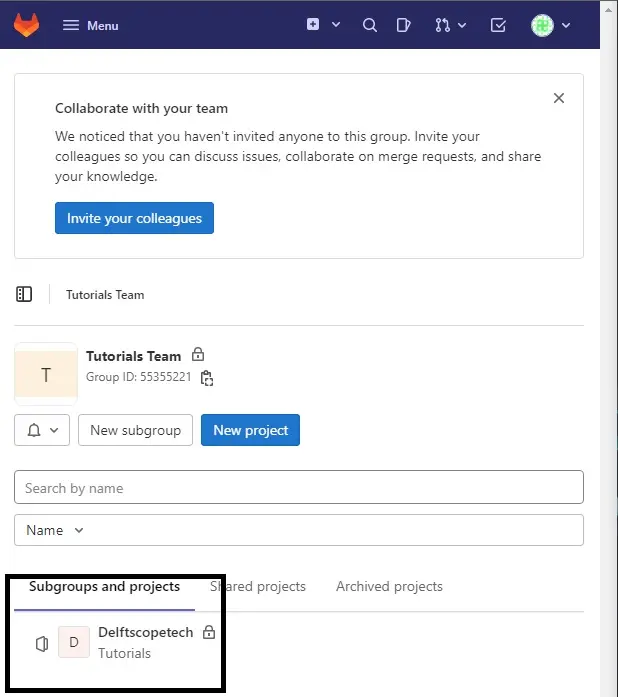
Ahora podemos invitar miembros a nuestro grupo y colaborar en el proyecto.
En pocas palabras, GitLab es un increíble proyecto de código abierto que permite a los desarrolladores colaborar en proyectos como equipos. Una de sus características más geniales es Groups.
Podemos crear grupos y trabajar en diferentes tareas añadiendo proyectos. GitLab simplifica la transferencia de proyectos entre grupos, como ilustramos anteriormente.
John is a Git and PowerShell geek. He uses his expertise in the version control system to help businesses manage their source code. According to him, Shell scripting is the number one choice for automating the management of systems.
LinkedIn